导读 在生活和工作中,电脑和手机已成为不可或缺的必备工具,关于电脑和手机上的一些程序很多小伙伴经常都会遇到一些疑难杂症。 还不会在G
在生活和工作中,电脑和手机已成为不可或缺的必备工具,关于电脑和手机上的一些程序很多小伙伴经常都会遇到一些疑难杂症。
还不会在GIMP中进行渐变填充?其实很简单,这里小编就专门为大伙提供在GIMP中进行渐变填充的操作步骤,希望可以帮助到有需要的朋友。
打开GIMP,鼠标左键单击菜单下的【文件】>>【新建】,接着找到一张海边的风景图片,将其打开后,选择左边工具箱的选择工具,如图所示。
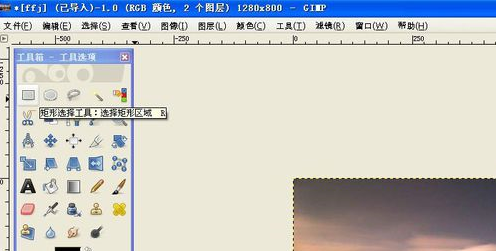
使用矩形选择工具,在图片上绘制一个矩形的区域,用来填充图形,如图所示。
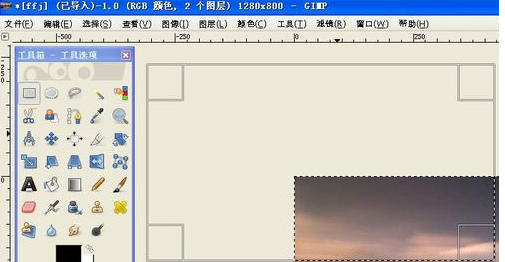
鼠标单击菜单下的【工具】>>【涂画工具】>>【油漆桶填充】,如图所示。
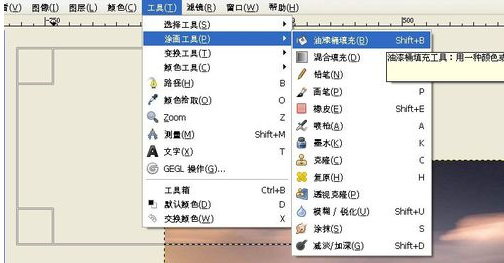
选择一个填充颜色后,对图片使用【油漆桶填充】后,可看图片发生了变化了,如图所示。
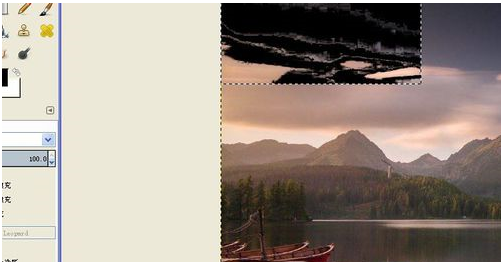
还可用混合的渐变填充,看不同的效果,接着鼠标单击菜单下的【工具】>>【涂画工具】>>【渐变填充】,如图所示。
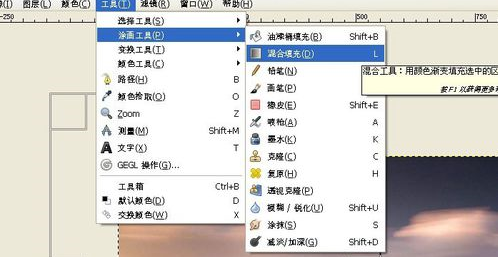
对图片使用【渐变填充】后,可看图片选择渐变的区域颜色发生了由深到浅的渐变效果了,如图所示。根据图片处理的需要,可使用不同的填充来表现。
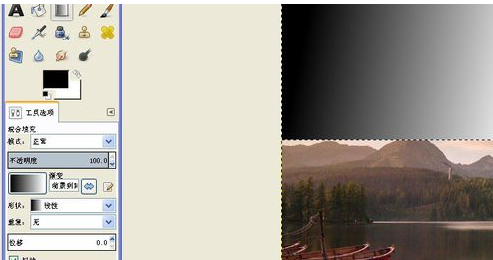
上文就讲解了在GIMP中进行渐变填充的操作步骤,希望有需要的朋友都来学习哦。